এই অধ্যায়ে আমারা কম্পাইলার সম্মন্ধে জানবো এবং সি এর জন্য কম্পাইলার ইন্সটলেশন/সেটাপ করা শিখবো।
কম্পাইলার হলো কম্পিউটার প্রোগ্রাম বা প্রোগ্রাম-সমষ্টি যা কোনো প্রোগ্রামিং ভাষাকে অপর একটি প্রোগ্রামিং ভাষায় রূপান্তরিত করে। বেশীর ভাগ ক্ষেত্রে কোনো প্রোগ্রামের সোর্স কোডকে মেশিনকোডে রূপান্তরের জন্য কম্পাইলার ব্যবহৃত হয়।
আমাদের এই টিউটোরিয়ালটি যেহেতু সি প্রোগ্রামিং বিষয়ক সুতরাং আমাদেরকেও এমন একটি কম্পাইলার ব্যবহার করতে হবে যা আমাদের সি এর সোর্স কোডকে মেশিন কোডে রূপান্তরিত করবে।
সি প্রোগ্রামিং রান করানোর জন্য অনলাইনে বহুসংখ্যক কম্পাইলার এবং টেক্সট এডিটর দেখতে পাবেন। এই সকল টেক্সট এডিটর এবং কম্পাইলার এক সিস্টেম থেকে অন্য সিস্টেমে ভিন্ন হতে পারে।
আপনার নিজের কম্পিউটারে(Windows, Mac OSX এবং Linux এ) সহজ পদ্ধতিতে কিভাবে সি প্রোগ্রাম রান করাবেন তা এই সেকশনে তুলে ধরা হয়েছে
অনলাইনে সি প্রোগ্রামিং রান করানোর অনেক সাইট রয়েছে। কিন্তু আমি আপনাকে ideone.com এর সুপারিশ করছি।
Ideone.com এ সি প্রোগ্রামিং রান করানোর জন্য এডিটরের নিচে থেকে সি ল্যাঙ্গুয়েজ সিলেক্ট করুন, সি কোড লিখুন এবং রান বাটনে এ ক্লিক করুন।
ইহাও জানানো উচিৎ যে, অনলাইন সি কম্পাইলারে কিছু সীমাবদ্ধতা আছে। যেমন- আপনি ফাইল নিয়ে কাজ করতে পারবেন না, ইউজার থেকে ইনপুট প্রাকৃতিক হবে না ইত্যাদি।
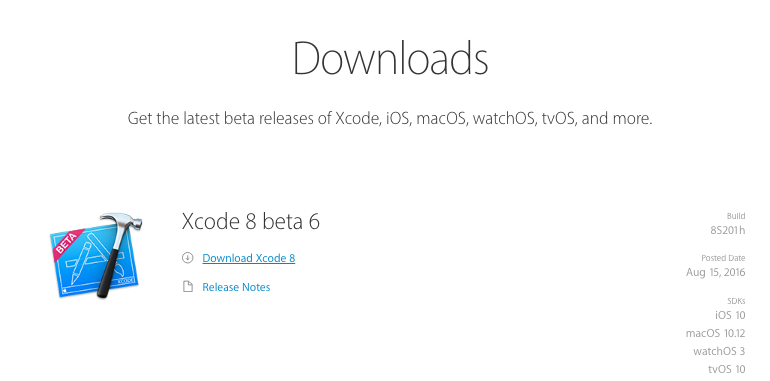
2. download Xcode লিংকে ক্লিক করুন। আমরা আপনাকে Xcode এর লেটেস্ট ভার্সন্টি ডাউনলোড করার জন্য সুপারিশ করছি।এমনকি সেটা যদি বেটা(beta) ভার্সনও হয়।
3. ডাউনলোড সম্পন্ন হলে Xcode ওপেন করে ইন্সটলের ইন্সট্রাকশনসমূহ অনুসরণ করুন। আপনি Xcode কে পরবর্তী সময়ে ব্যবহার করতে চাইলে Applications এর মধ্যে রাখতে পারেন।
4. তারপরে Xcode ওপেন করে File > New > Project এ যান।
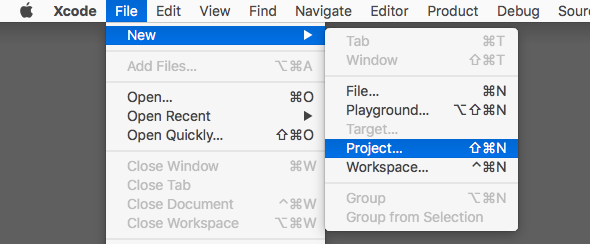
5. OS X সেকশনের নিচে Application কে সিলেক্ট করে Command Line Tool ওপেন করুন
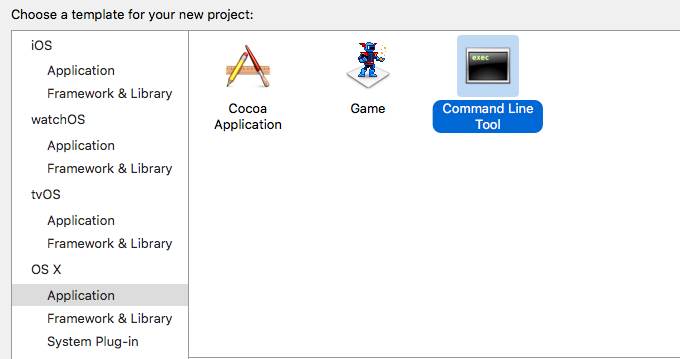
6. Product Name সরবরাহ করুনঃ উদাহরণস্বরূপঃ Hello এবং Language সেকশন থেকে C সিলেক্ট করে next বাটনে ক্লিক করুন।
7. আপনার ম্যাকের কোথায় প্রোজেক্টটি সংরক্ষণ করতে চাচ্ছেন তার লোকেশন ঠিক করে দিন। আপনি যদি গিট রিপোজিটোরি তৈরি করতে না চান, তাহলে Create Git repository বাটনে ক্লিক করে আনচেক করতে পারেন, create বাটনে ক্লিক করুন।
8. ন্যাভিগেশন করে main.c ফাইলে যান যেখানে, XCode কর্তৃক সর্বরাহকৃত C এর ডিফল্ট কোড দেখতে পাবেন ।
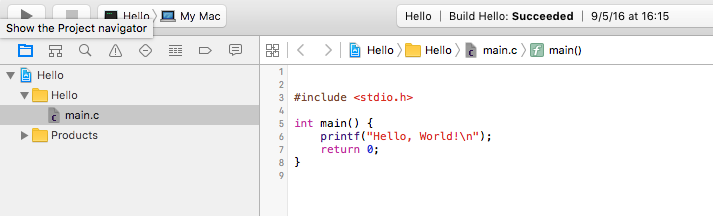
9. আপনার ইচ্ছামত কোড পরিবর্তন করুন। এবং সবশেষে কোড রান করানোর জন্য Product > Run এ যান অথবা Cmd + R কমাড দিন।
10. আপনি আপনার স্ক্রিনের নিচে ডিফল্টভাবে ফলাফল দেখতে পাবেন।
লিনাক্সে সি প্রোগ্রামিং রান করানোর জন্য আপনার নিচের বিষয়সমূহ প্রয়োজন হবেঃ
- একটি কম্পাইলার। GNU GCC কম্পাইলার ইন্সটল করুন। কারণ ইহা নতুনদের জন্য অনেক সহজ
- ডেভেলপমেন্ট টুলস এবং লাইব্রেরী
- একটি টেক্সট এডিটর
লিনাক্সে (Ubuntu, Debian, CentOS, Fedora, Red Hat এবং Scientific Linux) সি প্রোগ্রাম রান করানোর পদ্ধতি ধাপে ধাপে দেখানো হলোঃ
$ sudo apt-get update
$ sudo apt-get install build-essential manpages-dev
CentOS, Fedora, Red Hat এবং Scientific Linux এর জন্যঃ
# yum groupinstall 'Development Tools'
ইহা আপনার সিস্টেমে GNU GCC এবং ইহা সম্পর্কিত টুলস ইন্সটল করবে।
2. GCC কম্পাইলার ইন্সটল হয়েছে কিনা যাচাই করার জন্য নিচের কমান্ড ব্যবহার করেন।
$ gcc --version
3. আপনার পছন্দের টেক্সট এডিটর ওপেন করে .c এক্সটেনশন দিয়ে একটি ফাইল সংরক্ষণ করুন। এখানে আমরা gEdit ব্যবহার করে hello.c নামে ফাইল সংরক্ষণ করেছি।
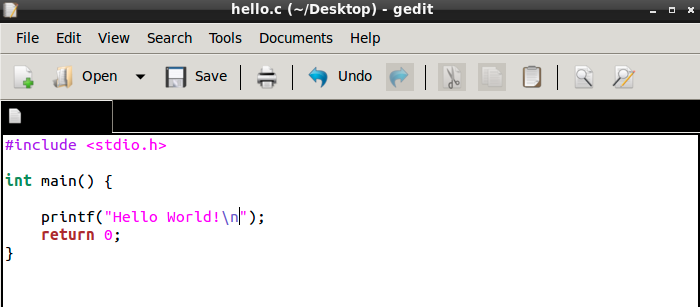
আপনি আপনার লিনাক্স সিস্টেমে যেকোনো এডিটর যেমন- vim, emacs ইত্যাদি ব্যবহার করতে পারেন। যেকোনো এডিটরই ভাল, তবে .c এক্সটেনশন দিতে ভুল করবেন না। কারণ ইহা খুবই গুরুত্বপূর্ণ।
4. ফাইল যেখানে আছে সেই ডিরেক্টরিতে যান এবং নিচের কমান্ড দেন।
$ gcc program-source-code.c -o name-of-your-choice
এখানে program-source.code.c হলো ইতিপূর্বে ব্যবহৃত আপনার ফাইলের নাম এবং name-of-your-choice হলো আপনার পছন্দের যেকোনো নাম। আমরা এখানে $ gcc hello.c -o hello কমান্ড ব্যবহার করেছি।
5. যদি কোনো error না থাকে তাহলে একটি সম্পাদনযোগ্য ফাইল তৈরি হবে; আমাদের ক্ষেত্রে hello নামের ফাইল তৈরি হয়েছে
6. সবশেষে নিচের কমান্ড ব্যবহার করে আউটপুট দেখতে পারেন।
$ ./hello
উইন্ডোজে সি প্রোগ্রামিং রান করানোর জন্য Code::Blocks সফটওয়্যারটি ডাউনলোড করুন। তারপরে সি কোড লিখে .c এক্সটেনশন দিয়ে ফাইলে সংরক্ষণ করুন এবং কোড এক্সিকিউট করুন।
এই পদ্ধতিকে আরোও সহজ করার জন্য নিচের ধাপমমূহ অনুসরণ করুন।
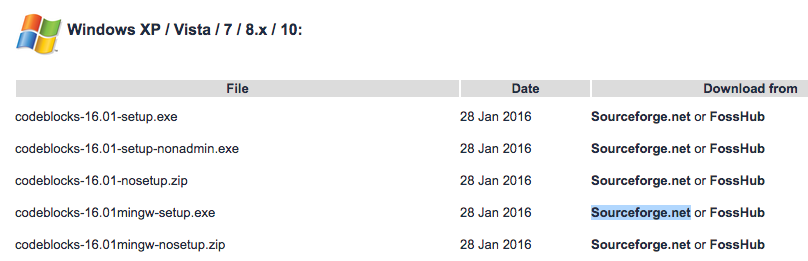
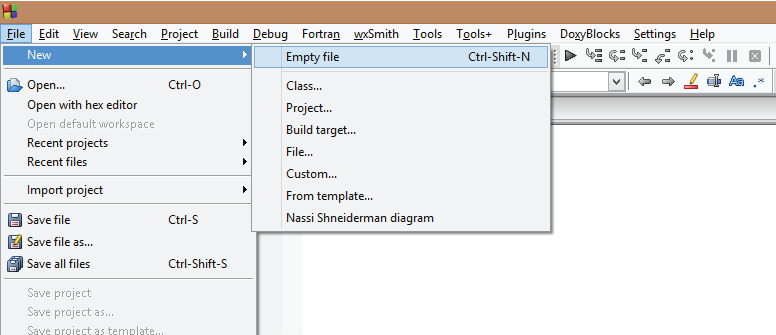
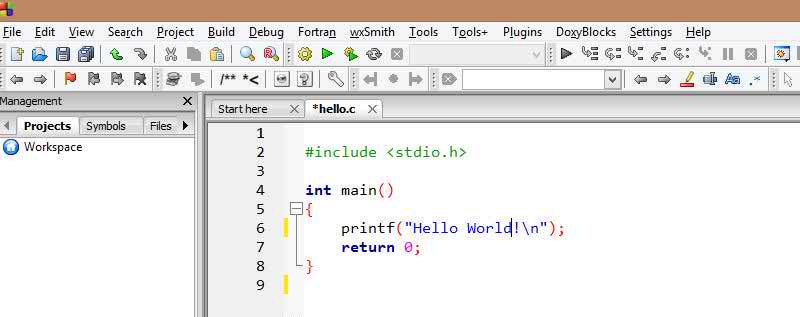
যদি আপনার প্রোগ্রাম রান না করে এবং যদি error ম্যাসেজ "can't find compiler executable in your search path(GNU GCC compiler)" দেখায়, তাহলে Settings > Compiler > Toolchain executables এ যান এবং Auto-detect এ ক্লিক করুন। অধিকাংশ ক্ষেত্রেই এধরণের সমস্যা এই পদ্ধতিতে সমাধান হয়ে যায়।
common.read_more